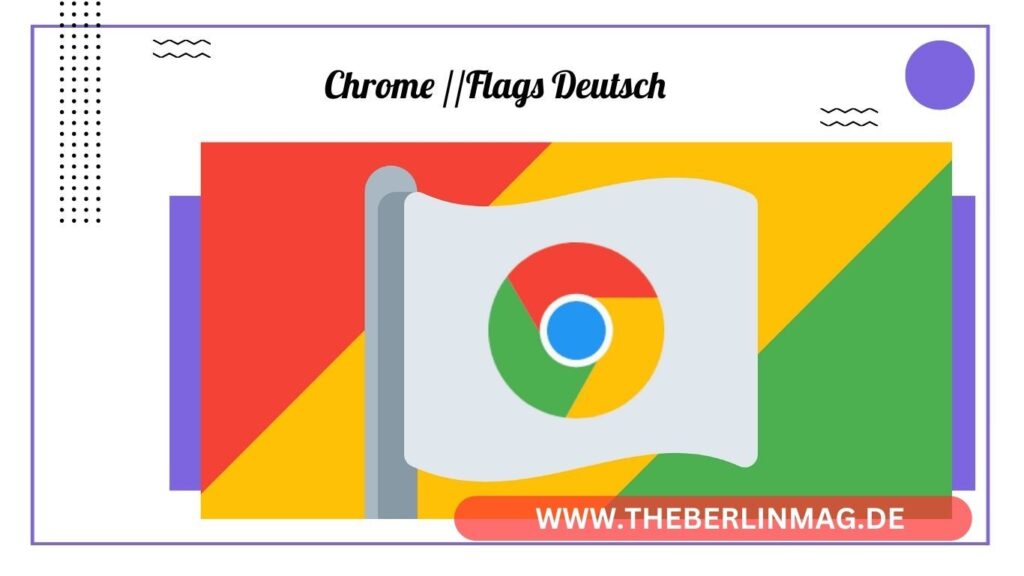
Google Chrome ist einer der beliebtesten Webbrowser weltweit, bekannt für seine Schnelligkeit, Zuverlässigkeit und Benutzerfreundlichkeit. Was viele jedoch nicht wissen, ist, dass Chrome viele experimentelle Funktionen und versteckte Einstellungen bietet, die den Browser noch leistungsfähiger und anpassbarer machen. Dieser Artikel erklärt, wie man diese versteckten Funktionen durch Chrome Flags aktiviert, warum sie nützlich sein können und wie sie das Surfen im Internet verbessern können. Lesen Sie weiter, um mehr über die besten Chrome Flags zu erfahren und wie Sie diese aktivieren können, um das volle Potenzial Ihres Browsers auszuschöpfen.
Was sind Chrome Flags und warum sollte man sie nutzen?
Chrome Flags sind experimentelle Funktionen, die von Google entwickelt wurden, um neue Features und Verbesserungen zu testen, bevor sie in die stabile Version des Browsers integriert werden. Diese Funktionen sind standardmäßig deaktiviert, können aber manuell aktiviert werden, um Zugang zu neuen, aufregenden Funktionen zu erhalten. Die Nutzung von Chrome Flags kann das Surferlebnis erheblich verbessern, indem sie Funktionen hinzufügen, die sonst nicht verfügbar wären.
Durch das Aktivieren dieser experimentellen Funktionen können Benutzer neue Features testen, bevor sie offiziell veröffentlicht werden, und Rückmeldungen an Google geben, um die endgültige Implementierung zu verbessern. Dies bietet nicht nur die Möglichkeit, die neuesten Entwicklungen in Google Chrome zu erleben, sondern auch den Browser individuell anzupassen und zu optimieren.
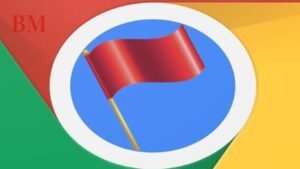
Wie öffnet man die Chrome Flags-Seite?
Um auf die Chrome Flags-Seite zuzugreifen, müssen Sie lediglich die Adressleiste von Chrome verwenden. Geben Sie „chrome://flags“ in die Adressleiste ein und drücken Sie die Eingabetaste. Diese einfache Aktion öffnet eine Liste aller verfügbaren Chrome Flags, die Sie aktivieren oder deaktivieren können.
Das Öffnen der Flags-Seite ist der erste Schritt, um auf die versteckten Einstellungen und experimentellen Funktionen von Google Chrome zuzugreifen. Von hier aus können Sie verschiedene Flags durchsuchen und diejenigen aktivieren, die für Sie am interessantesten sind.
Die besten Chrome Flags für ein besseres Browser-Erlebnis
- Parallel Downloading: Diese Flag verbessert die Download-Geschwindigkeit, indem sie Downloads in mehrere Teile aufteilt und diese gleichzeitig herunterlädt. Aktivieren Sie diese Funktion, um Dateien schneller herunterzuladen.
- Smooth Scrolling: Aktivieren Sie diese Flag, um ein geschmeidigeres Scroll-Erlebnis zu erhalten. Besonders nützlich bei langen Webseiten, um leichte Verzögerungen zu vermeiden.
- Tab Hover Cards: Diese Funktion zeigt eine Vorschau der Tabs, wenn Sie mit der Maus über sie fahren. Dies ist besonders hilfreich, wenn Sie viele Tabs geöffnet haben und schnell den Überblick behalten möchten.
Diese Flags bieten nützliche Funktionen, die das tägliche Surfen erheblich verbessern können. Durch das Aktivieren dieser Flags können Sie sicherstellen, dass Ihr Browser immer optimal funktioniert und Ihnen die besten Tools zur Verfügung stehen.
Lesen Sie auch: Mastering Fortnite Tracker Cup
Wie aktiviert man Chrome Flags?
Das Aktivieren von Chrome Flags ist einfach und kann in wenigen Schritten durchgeführt werden. Öffnen Sie zunächst die Chrome Flags-Seite durch Eingabe von „chrome://flags“ in die Adressleiste von Chrome. Suchen Sie dann nach der Flag, die Sie aktivieren möchten, entweder durch Scrollen oder durch Eingabe eines Suchbegriffs in das Suchfeld oben auf der Seite.
Sobald Sie die gewünschte Flag gefunden haben, klicken Sie auf das Dropdown-Menü neben der Flag und wählen Sie „Enabled“. Nach dem Aktivieren der Flag müssen Sie den Chrome-Browser neu starten, damit die Änderungen wirksam werden. Dieser einfache Prozess ermöglicht es Ihnen, neue Funktionen in Chrome schnell und einfach zu testen.
Welche Risiken sind mit der Nutzung von Chrome Flags verbunden?
Obwohl das Aktivieren von Chrome Flags viele Vorteile bieten kann, gibt es auch einige Risiken zu beachten. Da es sich um experimentelle Funktionen handelt, können sie manchmal instabil sein und unerwartete Probleme verursachen. Es besteht die Möglichkeit, dass bestimmte Flags die Leistung des Browsers beeinträchtigen oder sogar dazu führen, dass der Browser abstürzt.
Darüber hinaus können einige Flags die Sicherheit und Privatsphäre gefährden, indem sie nicht vollständig getestete Funktionen aktivieren, die Schwachstellen aufweisen könnten. Es ist daher wichtig, nur Flags zu aktivieren, die von vertrauenswürdigen Quellen empfohlen werden, und immer ein Backup Ihrer wichtigen Daten zu erstellen, bevor Sie experimentelle Funktionen nutzen.
Wie deaktiviert man Chrome Flags?
Wenn Sie feststellen, dass eine aktivierte Flag Probleme verursacht oder einfach nicht mehr benötigt wird, können Sie sie leicht deaktivieren. Öffnen Sie erneut die Chrome Flags-Seite durch Eingabe von „chrome://flags“ in die Adressleiste. Suchen Sie die Flag, die Sie deaktivieren möchten, und wählen Sie „Disabled“ aus dem Dropdown-Menü.
Nachdem Sie die Flag deaktiviert haben, müssen Sie den Browser neu starten, damit die Änderungen wirksam werden. Falls mehrere Flags aktiviert wurden und Sie den Browser auf die Standardeinstellungen zurücksetzen möchten, können Sie die Option „Reset all to default“ am oberen Rand der Flags-Seite verwenden.
Chrome Flags für Android: Was Sie wissen müssen
Auch auf Android-Geräten können Chrome Flags genutzt werden, um den Browser zu optimieren und neue Funktionen zu testen. Der Prozess zum Aktivieren von Flags auf Android ist ähnlich wie auf dem Desktop. Öffnen Sie Chrome auf Ihrem Android-Gerät und geben Sie „chrome://flags“ in die Adressleiste ein.
Von hier aus können Sie nach Flags suchen und diese aktivieren oder deaktivieren. Einige nützliche Flags für Android umfassen den „Dark Mode for Web“, der eine dunkle Oberfläche für Webseiten bietet, und „Parallel Downloading“, um die Download-Geschwindigkeit zu verbessern. Diese Flags können das Surferlebnis auf mobilen Geräten erheblich verbessern.
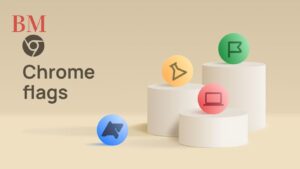
Erzwingen von Funktionen in Google Chrome
Manchmal möchten Benutzer bestimmte Funktionen in Google Chrome erzwingen, die standardmäßig nicht verfügbar sind. Chrome Flags bieten eine Möglichkeit, solche Funktionen zu aktivieren und das Verhalten von Google Chrome zu ändern. Beispielsweise kann die „GPU Rasterization“-Flag aktiviert werden, um die Grafikkartenbeschleunigung zu erzwingen und die Rendering-Leistung zu verbessern.
Durch das gezielte Aktivieren solcher Flags können Benutzer das Maximum aus ihrem Chrome-Browser herausholen und spezifische Anforderungen erfüllen, die sonst nicht möglich wären. Dies ist besonders nützlich für Entwickler und Power-User, die maßgeschneiderte Browser-Erlebnisse benötigen.
Lesen Sie auch: IPTV Smarters Pro auf Fire TV Stick Deutsch
Welche Chrome Flags verbessern die Sicherheit und Privatsphäre?
Es gibt mehrere Chrome Flags, die speziell entwickelt wurden, um die Sicherheit und Privatsphäre zu verbessern. Dazu gehört die „Secure DNS“-Flag, die die DNS-Abfragen verschlüsselt und so die Sicherheit beim Surfen erhöht. Eine weitere nützliche Flag ist „Site Isolation“, die sicherstellt, dass jede Webseite in einem eigenen Prozess ausgeführt wird, was die Sicherheit bei der Nutzung von mehreren Tabs verbessert.
Diese Flags sind besonders wichtig für Benutzer, die großen Wert auf Sicherheit und Datenschutz legen. Durch das Aktivieren dieser Funktionen können Sie sicherstellen, dass Ihre Online-Aktivitäten besser geschützt sind.
Fazit: Die wichtigsten Punkte zu Chrome Flags
- Chrome Flags sind experimentelle Funktionen, die von Google entwickelt wurden, um neue Features zu testen.
- Zugriff auf Chrome Flags erhalten Sie durch Eingabe von „chrome://flags“ in die Adressleiste von Chrome.
- Die besten Chrome Flags können das Surferlebnis erheblich verbessern, indem sie neue Funktionen hinzufügen und die Leistung optimieren.
- Aktivieren und Deaktivieren von Chrome Flags ist einfach und erfordert nur wenige Schritte.
- Risiken der Nutzung umfassen potenzielle Instabilitäten und Sicherheitsprobleme.
- Chrome Flags sind auch auf Android verfügbar und können dort ebenfalls aktiviert werden.
- Erzwingen von Funktionen kann spezifische Anforderungen erfüllen und das Verhalten des Browsers anpassen.
- Sicherheits- und Datenschutz-Flags bieten zusätzliche Sicherheit und Privatsphäre beim Surfen.
Durch das Verständnis und die Nutzung von Chrome Flags können Sie das volle Potenzial von Google Chrome ausschöpfen und ein maßgeschneidertes Browser-Erlebnis genießen.
Weitere aktuelle Nachrichten und Updates finden Sie The Berlin Mag.